随着智能家居和网络设备的普及,路由器的性能和功能变得越来越重要。DPCH(DynamicPortControlHeader)功能是路由器的一项高级设置...
2025-05-14 0 路由器
随着网络技术的飞速发展,人们对于网络的依赖程度越来越高。流量卡在路由器中的设置,可以有效地扩展无线网络,提升家用或小型办公网络的覆盖范围和稳定性。本文将详细指导您如何将流量卡设置到路由器中,确保您的网络体验更上一层楼。
在开始操作之前,您需要确保已经准备了以下几样东西:
1.支持流量卡的无线路由器。
2.一张适合路由器使用的流量卡(通常为SIM卡)。
3.电脑或智能手机,用于配置路由器的设置。
4.连接路由器的网线(如果有线连接需求)。
5.路由器的管理地址、默认用户名和密码。
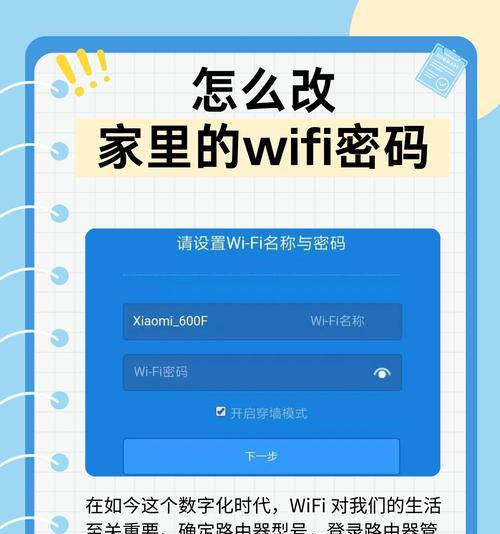
步骤一:插入流量卡
关掉路由器电源,找到路由器上的SIM卡插槽,通常会在路由器的一个侧面或背面。使用卡针或类似笔尖的细长物品轻轻地按下卡槽内的按钮,打开SIM卡插槽门,将流量卡按正确的方向插入(注意金手指面朝下,芯片面朝向插槽内)。确保流量卡安装牢固后,关闭插槽门。
步骤二:连接路由器
将电源连接到路由器,并开启电源。等待路由器启动完毕,此时可以使用网线将电脑连接到路由器的任意一个LAN口,或者用智能手机搜索并连接到路由器发出的无线信号。
步骤三:访问路由器管理界面
在电脑或智能手机的浏览器中输入路由器的管理地址(通常为192.168.1.1或192.168.0.1),然后输入默认的用户名和密码登录。如果您之前没有修改过这些信息,通常可以在路由器的背部标签上找到。
步骤四:设置网络连接类型
登录后,找到“网络”或“WAN设置”等相关的选项,选择“流量卡”或相应的3G/4G选项作为WAN连接类型。在这里,您可以选择上网方式,一般选择“自动”模式,让路由器自动选择最优的互联网连接方式。
步骤五:配置流量卡参数
接下来按照提示填写相关的移动网络参数,这可能包括APN设置(接入点名称)、用户名、密码等。这些参数可以通过您的流量卡提供商获取。您需确保填写的数据与您流量卡的网络服务提供商相匹配。
步骤六:保存并重启路由器
配置完成后,记得保存更改。路由器可能需要一段时间重启,重启完成后,您的路由器便可以使用流量卡进行上网了。
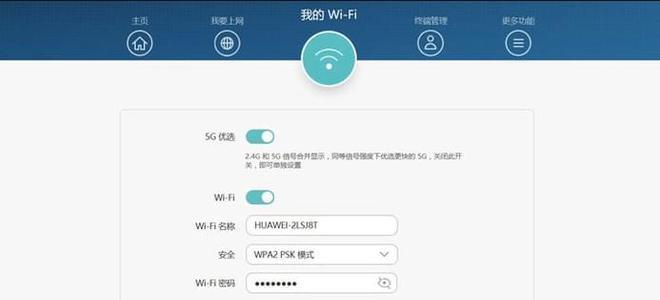
优化网络覆盖
确保路由器放置在家中开阔的中央位置,以获得最佳的无线覆盖效果。如果信号仍然不理想,可以考虑使用无线中继器或在信号较弱的区域增加路由器。
网络配置问题
如果设置完毕后网络仍然无法连接,请检查以下几点:
确保流量卡有充足的数据余额并且已开通上网服务。
核对APN参数是否填写正确,错误的APN设置是常见的问题之一。
检查路由器的固件版本是否支持您的流量卡网络类型。
如果问题依旧存在,尝试恢复路由器的出厂设置后重新配置。

通过以上步骤,您应该能够成功将流量卡放置在路由器中并进行设置。若在设置过程中遇到任何问题,不妨根据本文提供的常见问题解答进行检查,或者联系路由器卖家或网络服务提供商寻求帮助。在享受高速无线网络带来的便利的同时,也要注意流量的监控与管理,避免不必要的高额费用。
标签: 路由器
版权声明:本文内容由互联网用户自发贡献,该文观点仅代表作者本人。本站仅提供信息存储空间服务,不拥有所有权,不承担相关法律责任。如发现本站有涉嫌抄袭侵权/违法违规的内容, 请发送邮件至 3561739510@qq.com 举报,一经查实,本站将立刻删除。
相关文章
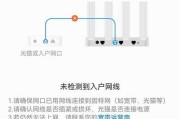
随着智能家居和网络设备的普及,路由器的性能和功能变得越来越重要。DPCH(DynamicPortControlHeader)功能是路由器的一项高级设置...
2025-05-14 0 路由器

当您搬入新居或需要在现有住所内移动宽带路由器时,选择最佳位置至关重要。路由器的位置直接影响您的网络覆盖范围和信号强度,从而决定了上网体验的质量。本文将...
2025-05-14 2 路由器
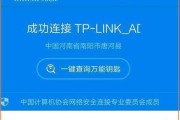
在如今这个互联网高度发达的时代,路由器成为了每个家庭和办公场所的必备之物。在唐河这样一个科技日益进步的地方,如何选购一款合适的路由器,并找到一个可靠的...
2025-05-13 11 路由器

对于希望在巡天路由器上关闭防火墙功能的用户来说,了解详细步骤以及关闭后如何确保网络安全是至关重要的。本篇文章将为您提供一个全面的指导,帮助您掌握巡天路...
2025-05-13 7 路由器

在当今数字化时代,路由器成为了家庭和办公室不可或缺的网络设备。然而,有时候我们会遇到路由器网络连接不稳定的问题,这不仅会影响我们的工作和生活,而且还会...
2025-05-13 10 路由器

在现代互联网生活中,网络的稳定性和速度对我们至关重要。路由器作为网络连接的中心枢纽,它的配置和模式设置直接影响到我们的网络体验。用户常常会好奇,调整路...
2025-05-12 12 路由器